Reklaam
Opera on üks väheseid peamisi brausereid, kes suudavad ellu jääda turul, kus domineerib Google Chrome. Järjepidevate värskenduste ja paljude sisseehitatud tööriistade komplektiga, mida te teistest ei leia, on Opera suutnud edukalt areneda.
Kuid Opera pakub palju enamat kui see, mis silmale vastab. On veel hulgaliselt vahvaid funktsioone, millest te tõenäoliselt ei tea. Siin on neid üheksa.
1. Võtke ja tehke ekraanipiltide märkused natiivselt
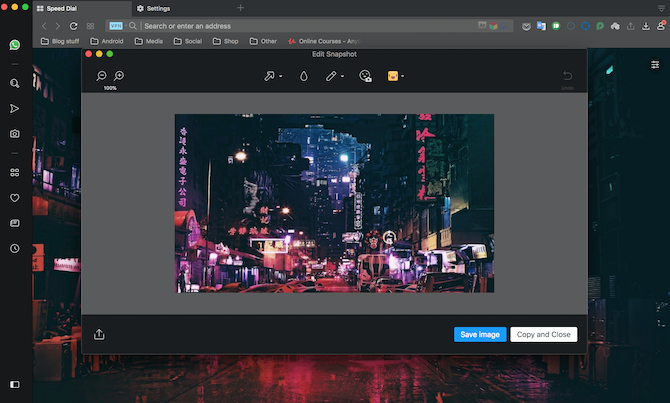
Ekraanipildid on muutunud oluliseks veebisuhtluse vahendiks. Operikasutajad ei vaja aga selle võtmiseks ega muutmiseks eraldi rakendust. Nad saavad seda teha otse sisseehitatud brauseriga Hetktõmmis valik.
Selle saab käivitada, klõpsates külgribal väikest kaameraikooni või vajutades nuppu Ctrl+Vahetus+ 5 otsetee (Käsklus + tõstuklahv +5 macOS-is). Võite jäädvustada kogu ekraani või haarata osa sellest.
Kui see on valmis, avab Opera eelvaatekuva, kus saate hõlpsalt pilti redigeerida, teksti lisada, nooli ja töid lisada. Kui te ei soovi faili salvestada, saate selle isegi kõikjale kopeerida ja kleepida.
2. Lingige oma IM-vestlustele ja pääsege neile kiiresti juurde
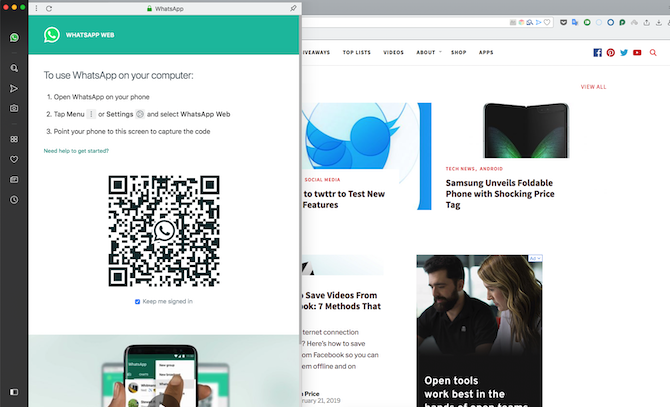
Opera võimaldab teil ühendada oma kiirsõnumikontod ka brauseriga. See võimaldab teil vestlustele kohe juurde pääseda külgribalt. See ühildub paari populaarse teenusega, sealhulgas WhatsApp, Facebook Messenger, Telegram ja VK.
Oma kontode linkimiseks peate esmalt veenduma, et teie eelistatud platvorm on külgribal saadaval. Kui ei, siis suunduge Seadistused ja all Halda külgriba, lülitage see sisse. Seejärel peate ainult koputama selle ikooni ja Opera laadib sisselogimisekraani.
3. Kiirotsing
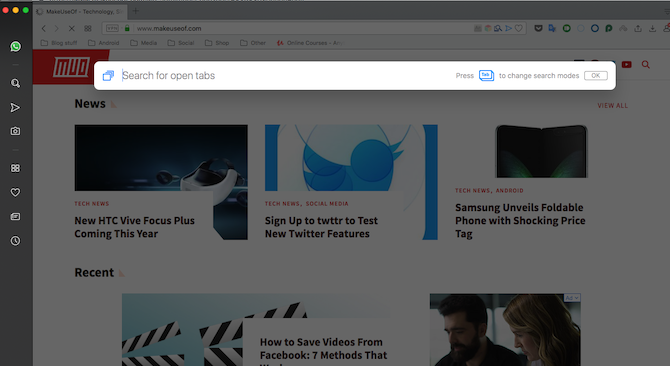
Opera pakub otsingu otsetee ka siis, kui soovite otsida midagi Internetist või hüpata vahelehele. Seda nimetatakse Kiirotsing ja selle saab vallandada, koputades külgribal otsinguikooni või vajutades Ctrl + Tühik vahekaartide otsimiseks ja Alt + Tühik (Valik + tühik Macis) veebiotsinguks.
Kiirotsingu abil saate Google'is päringut täita või aktiivsel vahekaardil otsida režiimide vahetamise teel, mida saab ise teha, vajutades nuppu Vahekaart võti. Kui automaatotsing pole teie arvutis vaikimisi lubatud, saate selle sisse lülitada Seadistused.
4. Tume teema
Kui olete leidnud, et Opera kujundus on hilisõhtuste surfisessioonide jaoks liiga hele, leidub teile häid uudiseid. Brauseril on tume teema, mille saate aktiveerida menüüst Seadistused (Eelistused Macis).
Seade asub Välimus sektsiooni. Seda saate teha ka läbi Lihtne seadistamine nuppu, mis asub uue vahelehe paremas ülanurgas.
Pimedasse režiimi lülitumine uuendab kõiki põhielemente, nagu järjehoidjariba, seadete leht ja palju muud.
Kas soovite öörežiimi lubada kõigis arvutisse installitud brauserites? Siin on a lühijuhend tumeda teema rakendamiseks mis tahes suuremas brauseris. Tumeda režiimi lubamine Firefoxis, Chrome'is, Opera ja Edge'isSilmade koormust aitab vähendada pimedas ekraanil ja seadmetes heleda tekstiga tumeda tausta kasutamine. Loe rohkem
5. Nutikas tekstivalik
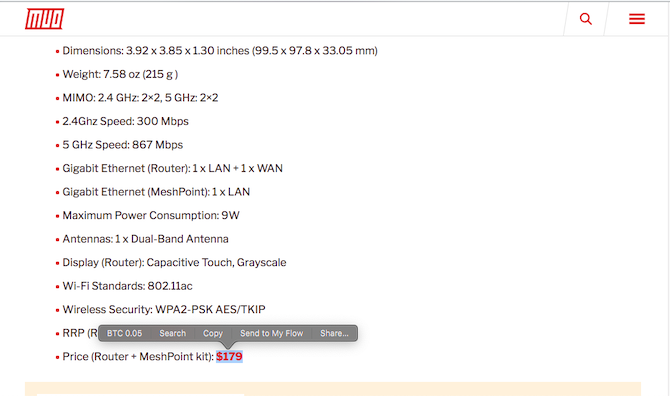
Opera on täiendanud tavalist tekstivaliku viipat ka mõne täiendava käepärase laiendiga. Alustuseks konverteerib Opera automaatselt välisvaluutasumma valides selle automaatselt teie kohalikuks ja näitab tulemust hüpikmenüüs.
Opera ühildub isegi käputäie krüptovaluutadega, sealhulgas Bitcoin, Bitcoin Cash, Ethereum ja Litecoin. Lisaks saate sama teha ka ajavööndite ja ühikutega.
Alates Seadistused (Maci eelistused) saate ka täpsustada, millisesse valuutasse see tuleks tõlkida. Kuigi selle artikli kirjutamise ajal ei saa te ajavööndite ja ühikute tulemuste mõõdikuid täpsustada.
6. Nutika kaardi multitegumtöötlus
Nii nagu teie arvuti akende puhul, saate ka Opera vahel vahekaartide vahel liikuda, kasutades Ctrl + tab otsetee. Kuid Opera võtab selle ühise funktsionaalsuse sammu edasi, muutes ümberlülitusjärjestust vastavalt sellele, millist vahekaarti olete viimati külastanud.
See pole vaikimisi lubatud. Peate käsitsi sisenema Seadistused (Eelistused Macis) ja Kasutajaliides jaotises aktiveerige Tsüklite vahekaardid viimati kasutatud järjekorras valik.
7. Ühendage telefon ja arvuti rakendusega Minu voog
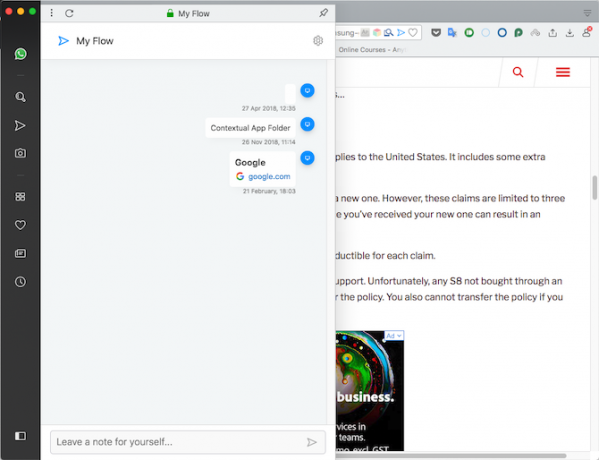
Inimeste jaoks, kes kasutavad Opera nii oma arvutis kui ka nutitelefonis, on brauseril järjepidevuse tööriist pealkirjaga Minu voog.
Minu voog võimaldab teil sujuvalt sisu jagada nii Opera Touch kui ka töölauarakenduste kaudu. Saate lükata linke, teksti ja isegi pilte. Lisaks on see integreeritud peaaegu igasse kogemuse aspekti.
Näiteks kui leiate mõnda pilti veebis, mille soovite töölauale saata, siis võite lihtsalt paremklõpsake ja klõpsake nuppu Minu voog valik.
Samamoodi, kui valite tekstiosa, kuvab Opera hüpikmenüüs otsetee Minu voog. Minu voog ei vaja töötamiseks ka Opera kontot. Peate lihtsalt oma telefonist QR-koodi skannima ja olete valmis.
8. Liigutage žestidega kiiremini
Lisaks klaviatuuri otseteedele ühildub Opera ka hiirežestidega. Nende aktiveerimiseks vajate paremat nuppu. Seega ei ole sellised juhtpaneelid nagu MacBooksis leitavad, selle jaoks sobivad.
Hiire liigutuste kasutamiseks Opera'is peate need esmalt lubama Seadistused (Eelistused). Nüüd, pärast parema klahvi all hoidmist, saate hiirt teatud suunas liigutades teha hulgaliselt toiminguid. Näiteks lehe tagasi liikumiseks peate libistama seda vasakule.
Veelgi enam, Ooperil on ka nn Rockeri žestid. Need on mõeldud lehtedele tagasi või tagasi liikumiseks. Neid on natuke keerulisem vallata kui tavalisi hiireliigutusi.
Tagasi naasmiseks peate hoidma paremat nuppu, klõpsama vasakut ja vabastama endise enne teise laskmist. Edasiliikumiseks peate tegema vastupidist.
9. Kiirpääsupaneel
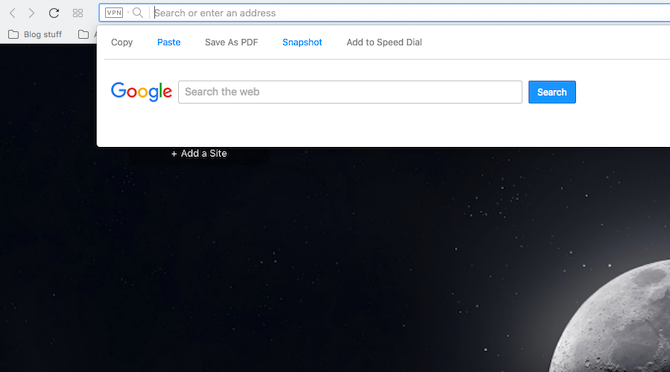
Opera on täidetud paljude läbimõeldud funktsioonidega, kuid neid ei lubata vaikimisi, tagamaks, et kasutaja ei ole alguses rabatud. Üks neist on Kiirpääsupaneel. Selle sisselülitamisel ilmub uus paneel iga kord, kui klõpsate aadressiribale, kus asub hunnik kiirklahve, mida tavaliselt peate mõne sammu läbima.
Seal on kopeerimisnupp, võimalus salvestada veebileht PDF-dokumendina ja palju muud. See on saadaval jaotises Seaded Halda kiirpääsu.
Kas Opera on parem kui Chrome?
Vaatamata nende lisafunktsioonide saatmisele, selle asemel, et sundida teid pikendustele lootma, toimib Opera endiselt hästi ja ei tormi isegi tugeva sunduse korral.
See on üks paljudest põhjustest, miks mõned meist arvavad, et see on parem kui Google'i Chrome. Siin on mõned rohkem eeliseid, mida Opera abil saate Lülitasin Chrome'ilt Opera üle ja ma ei pöördu enam kunagi tagasiIga brauser töötab. Teise valimiseks on ainult üks põhjus: see on rohkem kooskõlas sellega, kuidas teile meeldib veebis sirvida. Ja võite eelistada ka Opera. Loe rohkem .
Indias Ahmedabadist pärit Shubham on vabakutseline tehnoloogiaajakirjanik. Kui ta ei kirjuta tehnoloogiamaailmas ükskõik millisele trendile, siis leiate, et ta kas uurib oma kaameraga uut linna või mängib oma PlayStationis uusimat mängu.